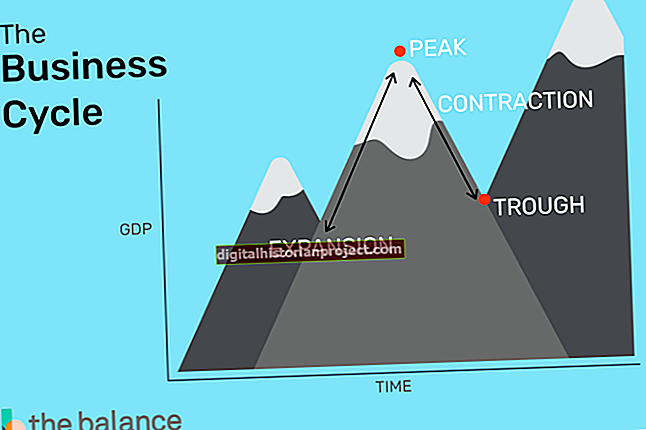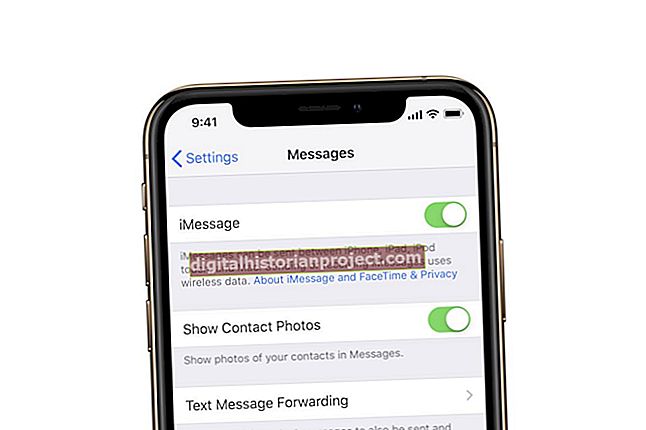Заштита рачунара у вашој канцеларији и заштита осетљивих пословних података ускладиштених на њиховим чврстим дисковима требали би бити један од ваших главних приоритета. Постоји много безбедносних решења која можете да користите, укључујући Нортон Интернет Сецурити и Нортон 360. Ако софтвер Нортон почне да се понаша нестално или се уопште не покреће, морате што пре да решите проблем да бисте заштитили своје податке. Поновна инсталација Нортона често решава проблем.
1
Кликните на дугме Виндовс „Старт“ и одаберите „Цонтрол Панел“.
2
Кликните везу „Деинсталирај програм“ у одељку Програми да бисте видели листу тренутно инсталираних програма на рачунару.
3
Изаберите Нортон производ који користите за заштиту рачунара и кликните на дугме „Деинсталирај“.
4
Кликните на везу „Планирам да поново инсталирам Нортон производ. Оставите моја подешавања иза себе“ ако желите да поставке останете нетакнуте. Кликните везу „Не, хвала“ ако видите оглас, а затим кликните „Даље“ да бисте деинсталирали Нортон.
5
Кликните на везу „Поново покрените одмах“.
6
У оптички уређај уметните ЦД који садржи ваше безбедносно решење Нортон. Чаробњак за инсталацију ће се аутоматски покренути. Ако се чаробњак не покрене, кликните на дугме Виндовс „Старт“, изаберите „Цомпутер“, двапут кликните на ЦД јединицу и двапут на „Сетуп.еке“. Следите упутства на екрану да бисте инсталирали Нортон.